- Microsoft Word är förmodligen en av de mest kända textredigerarna på marknaden.
- Tyvärr rapporterade många användare Normal.dotm-fel på Mac, och i den här artikeln kommer vi att visa dig hur du fixar det.
- Vi har täckt Mac tidigare utförligt, och för mer information, kolla vår Artiklar om Mac-felsökning.
- För fler Mac-nyheter och guider, se till att besöka vår dedikerade Mac Hub.
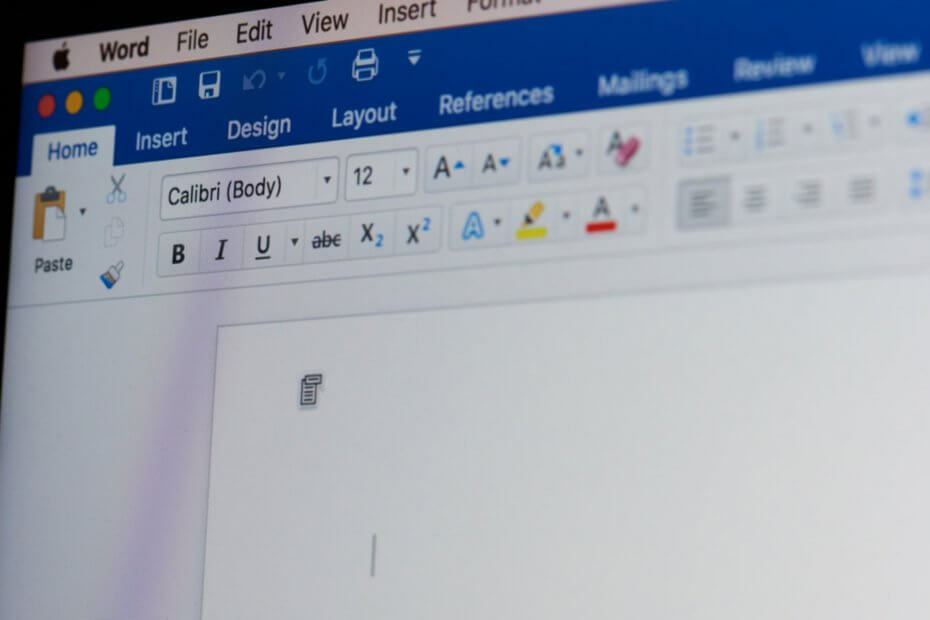
XINSTALLERA GENOM ATT KLICKA PÅ LADDA FILEN
- Ladda ner Fortect och installera det på din PC.
- Starta verktygets skanningsprocess för att leta efter korrupta filer som är källan till ditt problem.
- Högerklicka på Starta reparation så att verktyget kunde starta fixeringsalgoritmen.
- Fortect har laddats ner av 0 läsare denna månad.
- Avancerat antivirus- och PUP-skydd
- VPN med obegränsad krypterad trafik
- Automatisk säkerhetskopiering av viktiga filer
- Renare verktyg, för att snabba upp din Mac
- Funktion för föräldrakontroll
Säkra din Mac med Intego!
Microsoft Word är förmodligen en av de mest använda textredigerarna, men även populära textredigerare kan stöta på problem.
Många användare rapporterade Normal.dotm-fel på sin Mac när de använde Word. Det här felmeddelandet kan vara ganska irriterande, men det finns ett sätt att fixa det, och idag visar vi dig hur du gör det.
Hur fixar jag Normal.dotm-felet på Mac?
1. Uppdatera Office
- Öppen Ord eller någon annan Office-applikation.
- Välj Hjälp > Sök efter uppdateringar.
- Klicka nu Sök efter uppdateringar knappen igen.
Detta är det enklaste sättet att uppdatera Microsoft Office, men du kan också använda vilken annan metod som helst.
2. Ta bort filen Normal.dotm
- Se till att Microsoft Office är helt stängt.
- Tryck Kommando + Skift + G och gå in
~/Library/Application Support/Microsoft/Office/User Templates/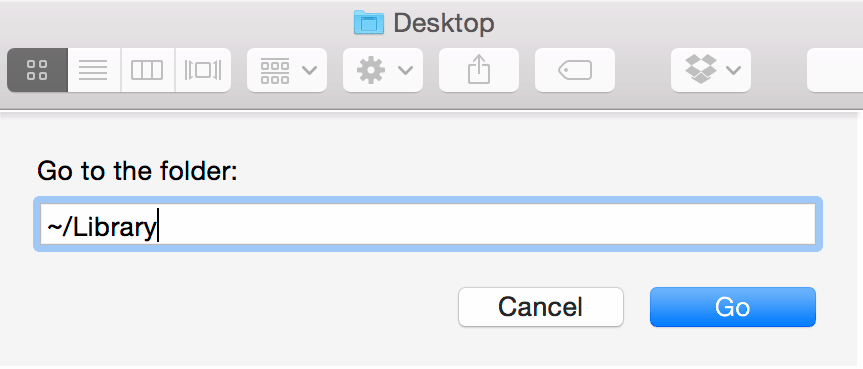
- Lokalisera Normal.dotm fil och radera den.
Om du märker någon annan fil med namnet Normal i samma katalog, ta bort den. Efter att ha gjort det bör Word starta utan problem.
Få användare rapporterade att de tog bort filen Normal.dotm från följande plats:
~/Library/Group Containers/UBF8T346G9.Office/Användarinnehåll/Mallar
Du kan prova den platsen om Normal.dotm inte är tillgänglig i katalogen User Templates.
3. Se till att du inte sparar dokumentet som en mall
- Välj Arkiv > Spara som.
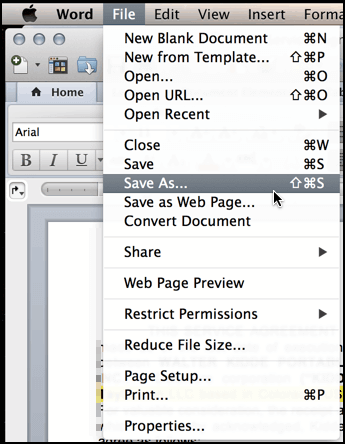
- Se nu till att du inte sparar filen i mallmappen.
- Kontrollera också filformatet och se till att du använder doc eller docx formatera när du sparar.
Detta är en ganska uppenbar lösning, men vissa användare valde alternativet Spara som mall av misstag, och det gjorde att Normal.dotm-felet visades.
Att åtgärda Normal.dotm-felmeddelandet på Mac är ganska enkelt, och i de flesta fall behöver du bara ta bort filen Normal.dotm och den kommer att återskapas automatiskt.
- Hur fixar jag normal Dotm?
För att fixa Normal.dotm-felet behöver du bara hitta filen Normal.dotm och ta bort den, så återskapar Word den igen.
- Vad är normalt Dotm-fel?
Normal.dotm-felet visas om mallen Normal i Word är skadad och det kan hindra dig från att spara Word-dokument.
- Kan jag ta bort normal Dotm?
Ja, du kan ta bort filen Normal.dotm om den är skadad. Se bara till att Microsoft Office applikationer körs inte medan du försöker göra det.


